مسجل في: حلول إزالة قفل الشاشة
رمز مرور وقت الشاشة هو رمز مرور مقيد يقيدك أنت وأطفالك من الاستخدام الزائد للأجهزة الإلكترونية. تقدم Apple هذه الميزة كمنقذ لوقت الناس وطاقتهم. يستثمر الأشخاص وقتهم وطاقتهم بشكل أساسي على أجهزة مثل أجهزة الكمبيوتر المحمولة أو أجهزة الكمبيوتر أو الهواتف المحمولة. علاوة على ذلك ، تصدر هذه الأجهزة أشعة غير مؤينة تؤثر على جسم الإنسان مع مرور الوقت.
يجب على المستخدم أن يتذكر كلاً من رمز مرور وقت الشاشة وكلمة مرور الهاتف المحمول من خلال تطبيق رمز مرور وقت الشاشة. في مثل هذه الحالة ، نسوا رمز مرور وقت الشاشة. ستخبرك هذه المقالة بكيفية إعادة تعيين رمز مرور وقت الشاشة.
الجزء 1: إزالة رمز مرور وقت الشاشة عبر الإنترنت - iCloud
في أجهزة Apple ، يعتبر iCloud برنامجًا أساسيًا. يقوم iCloud تلقائيًا بعمل نسخة احتياطية لجهازك ، ويحتفظ بجميع التطبيقات المحدثة ، ويخزن صورك وملفاتك. يؤمن هذا البرنامج جميع مستنداتك ويخزنها وينظمها. بهذه الطريقة ، يمكنك الوصول إلى هذه المستندات في أي مكان وزمان.
علاوة على ذلك ، هناك خيار موقع في iCloud. من خلال تشغيله ، يتيح لك مشاركة موقعك الحالي مع أصدقائك وعائلتك. علاوة على ذلك ، يوفر لك iCloud ميزة مشاركة العائلة. من خلال هذه الميزة ، يمكنك إنشاء مستندات مجمعة لأصدقائك وعائلتك.
يمكن لـ iCloud مساعدتك إذا كنت لا تعرف كيفية استرداد كلمة مرور وقت الشاشة. للقيام بذلك ، عليك اتباع الخطوات الواردة أدناه:
الخطوة 1: ابدأ الإجراء ، وافتح "المتصفح" على النظام وابحث عن "iCloud.com". الآن قم بتسجيل الدخول إلى حساب iCloud الخاص بك. لهذا الغرض ، أدخل "معرف Apple" الخاص بك و "كلمة المرور" والوصول إلى ميزة "Find My iPhone" في iCloud.

الخطوة 2: الآن ، لتحديد جهازك ، انقر فوق خيار "جميع الأجهزة".
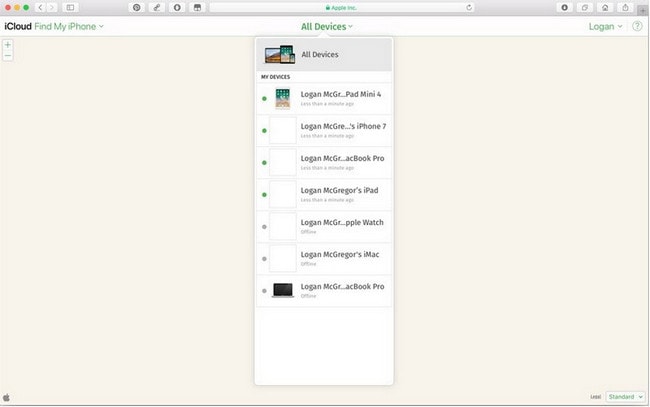
الخطوه 3: اختر خيار "Erase" لإكمال العملية بنجاح.
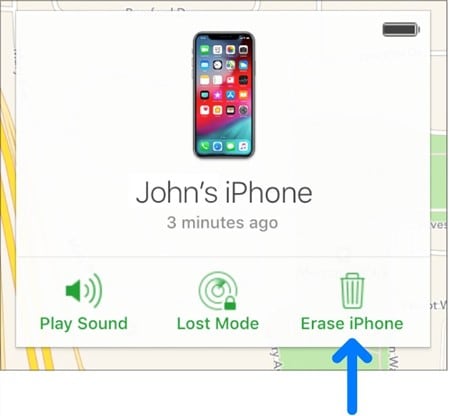
الجزء 2: إعادة تعيين إعدادات مصنع iPhone لإزالة رمز مرور وقت الشاشة - iTunes
iTunes هو البرنامج الرائد في جهاز Apple. يتيح لك iTunes إضافة مجموعة الوسائط وتشغيلها وتنظيمها على جهازك. يُعرف بأنه أشهر مشغل الموسيقي في جميع أنحاء العالم. في الوقت نفسه ، نعتبر iTunes حلاً لإعادة تعيين iPhone بدون كلمة مرور لوقت الشاشة.
تظهر طريقة إعادة تعيين رمز مرور وقت الشاشة باستخدام iTunes بعض القيود معها. الأول هو أنه يمكنك تنفيذ هذه الطريقة على جهاز كمبيوتر فقط ، والثاني هو أن هذه الطريقة لن تظهر التقدم إذا تم تمكين ميزة "Find My iPhone". تأكد من النسخة الاحتياطية الأخيرة لجهازك ؛ وإلا فقد تفقد البيانات. بعض الخطوات لتنفيذ هذه الطريقة موضحة أدناه:
الخطوة 1: في هذه الخطوة ، تأكد من أمرين. تم تعطيل ميزة "Find My iPhone" على جهازك ، وقد انتهيت من النسخ الاحتياطي لجهازك.
الخطوة 2: تأكد من تحديث iTunes الخاص بك مؤخرًا وأن لديك أحدث إصدار. الآن قم بتوصيل جهازك بجهاز كمبيوتر عبر الكابل. قم بتشغيل iTunes فيه.
الخطوه 3: عندما يكتشف iTunes جهازك ، انقر على أيقونة "iPhone". بعد ذلك ، اختر خيار "Restore iPhone" أسفل علامة التبويب "Summary".
الخطوه 4: سيطلب iTunes "النسخ الاحتياطي" قبل استعادة الجهاز. تحتاج إلى النقر فوق خيار "النسخ الاحتياطي" لعمل نسخة احتياطية مرة أخرى.
الخطوه 5:سيظهر زر "استعادة" في مربع حوار. اضغط على هذا الزر للمتابعة.
الخطوه 6:افتح الآن نافذة "تحديث برنامج iPhone" وانقر على "التالي". بعد ذلك ، اختر الزر "موافق" لمتابعة عملية الاستعادة.
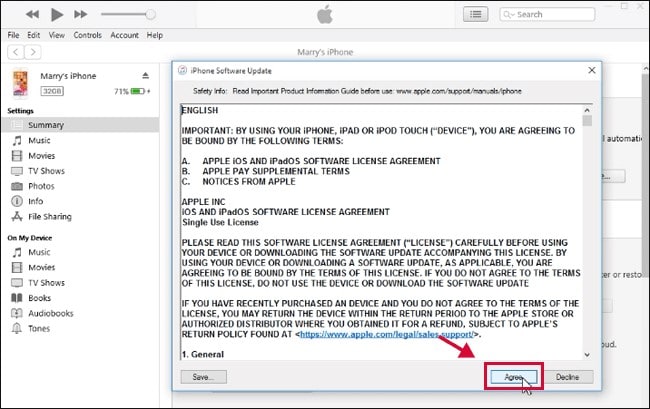
الخطوه 7: الآن سيقوم iTunes باستعادة جهازك عن طريق تنزيل أحدث إصدار من جهازك. سيظهر مربع حوار مع تعليق "تمت استعادة iPhone الخاص بك إلى إعدادات المصنع." تحتاج إلى تحديد الزر "موافق". أنت الآن حر في الوصول إلى جهازك بدون أي رمز مرور خاص بوقت الشاشة.
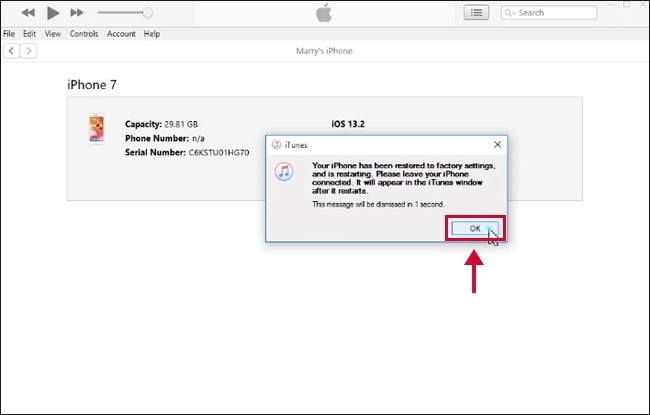
الجزء 3: كيفية إعادة تعيين كلمة مرور وقت الشاشة من إعدادات iPhone
هل أنت غير مدرك لكيفية إعادة تعيين كلمة مرور وقت الشاشة؟ إليك أسهل طريقة للتخلص من هذه المشاكل. يمكنك حذف جميع الإعدادات والمحتوى على جهازك لإزالة رمز مرور وقت الشاشة. قد يتسبب هذا الحل في فقد بعض البيانات على جهازك. قد تفقد بيانات مثل بعض الملفات والصور. لهذا السبب تأكد من عمل نسخة احتياطية لجهازك في البداية.
تتم مناقشة خطوات إعادة تعيين رمز مرور وقت الشاشة من إعدادات iPhone أدناه:
الخطوة 1: بادئ ذي بدء ، افتح "إعدادات" بجهازك وانقر على "إعدادات عامة" من منتصف الصفحة.
الخطوة 2:في الإعدادات العامة ، يوجد خيار "إعادة تعيين" أسفل الصفحة. حدد خيار إعادة ضبط جهازك.
الخطوه 3: هناك المزيد من خيارات إعادة الضبط ؛ حدد "محو كل المحتوى والإعدادات" من هذه الخيارات.
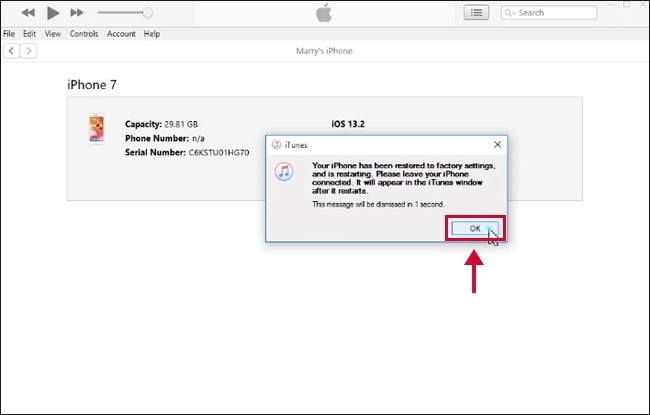
الخطوه 4: من خلال تنفيذ الخطوات المذكورة أعلاه ، ستتمكن من مسح كل شيء على جهازك بنجاح ، بما في ذلك رمز مرور مدة استخدام الجهاز. بعد ذلك ، سيتم إعادة تشغيل جهازك.
الجزء 4: كيفية إزالة كلمة مرور وقت الشاشة بخطوات أبسط وعدم فقد البيانات - Dr.Fone
في سباق التكنولوجيا ، يعتبر Wondershare البرنامج الأكثر تنوعًا وشهرة. تعود شعبية Wondershare إلى أدائها الاستثنائي في هذا المجال. في الوقت نفسه ، تم تقديم Dr.Fone بواسطة Wondershare والمعروف باسم مجموعة أدوات استرداد البيانات العليا. توفر مجموعة الأدوات هذه العديد من الميزات الأخرى مثل المسح والاسترداد وفتح القفل والإصلاح وما إلى ذلك.
Dr.Fone - إلغاء قفل الشاشة (iOS)يعتبر أيضًا حلاً لكيفية استرداد رمز مرور وقت الشاشة. أنها توفر للمستخدمين إزالة كلمة المرور بنجاح من أجهزتهم دون أي فقدان للبيانات. يمكنك حل جميع مشاكل جهازك بمساعدة Dr.Fone.

Dr.Fone - إلغاء قفل الشاشة (iOS)
قم بإزالة كلمة مرور وقت الشاشة بخطوات أبسط.
- يقوم بإزالة رمز مرور مدة استخدام الجهاز في غضون ثوانٍ قليلة.
- وهو يدعم جميع أجهزة iOS والإصدارات المحدثة.
- يمكنه مسح حساب iCloud أو معرف Apple بدون أي كلمة مرور من جهازك.
- لا يتطلب أي تقنية ولكن بضع نقرات لإصلاح مشكلة رمز مرور جهاز iOS.
يقدم Dr.Fone بعض الخطوات التي يمكن أن تقودك نحو الحل لاستعادة رمز مرور وقت الشاشة. تتم مناقشة هذه الخطوات أدناه:
الخطوة 1: قم بتنزيل البرنامج وتشغيله على جهاز الكمبيوتر الخاص بك
بادئ ذي بدء ، قم بتنزيل Dr.Fone. ثم قم بتثبيته على نظامك. بعد التثبيت الكامل ، افتح البرنامج.
الخطوة 2: فتح رمز مرور وقت الشاشة
على الشاشة الرئيسية ، يوجد خيار "إلغاء تأمين الشاشة". حدد الخيار للمتابعة. سيظهر مربع الحوار؛ اختر "فتح رمز مرور وقت الشاشة" من الخيارات المحددة.

الخطوة 3: حذف رمز مرور وقت الشاشة بنجاح
بمساعدة كابل USB ، قم بتوصيل جهاز الكمبيوتر الخاص بك وجهاز iOS. بعد اكتشاف جهازك عن طريق الكمبيوتر ، حدد زر "فتح الآن". بعد كل هذا الإجراء ، سيقوم Dr.Fone بمسح رمز مرور وقت الشاشة من الجهاز.
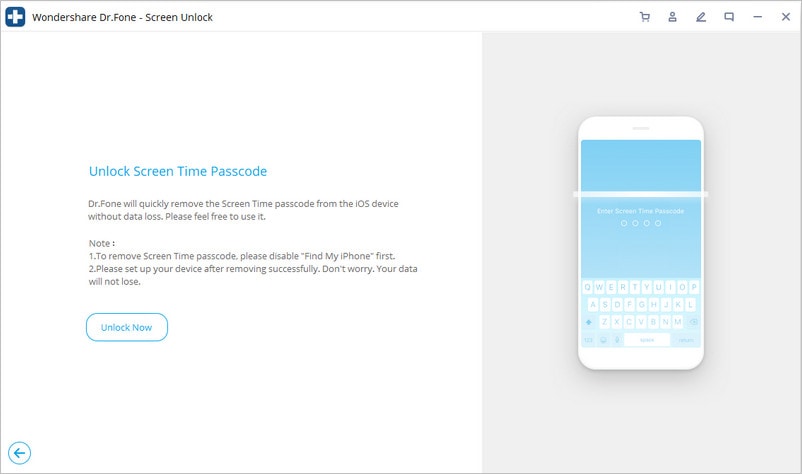
الخطوة 4: تعطيل ميزة "Find My iPhone"
لمسح رمز المرور بنجاح ، يجب عليك التأكد من إيقاف تشغيل ميزة "Find My iPhone". يمكنك القيام بذلك باتباع الخطوات الواردة في الدليل.
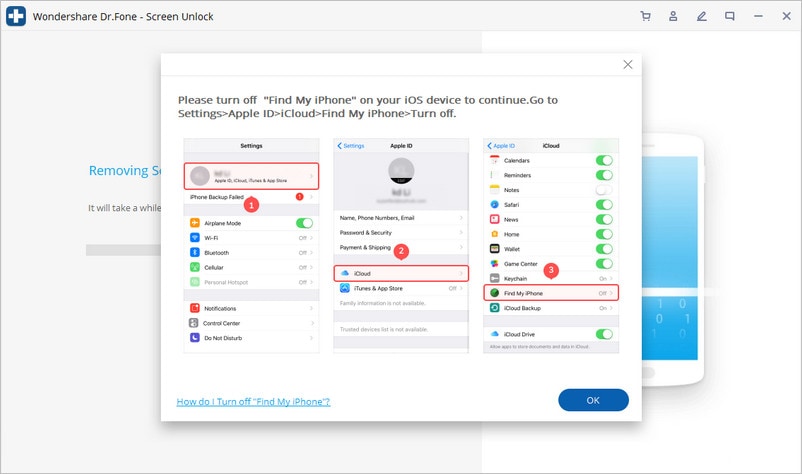
الخط السفلي
في هذه المقالة ، قدمنا حلولًا لاستعادة رمز مرور وقت الشاشة من جهاز iOS الخاص بك. ستساعدك كل تلك الحلول التي تمت مناقشتها على إزالة رمز مرور وقت الشاشة. ولكن قد تتسبب هذه الحلول في فقد البيانات إذا لم تقم بعمل نسخة احتياطية من بياناتك ، باستثناء Dr.Fone. هذا هو السبب في جعل Dr.Fone مجموعة الأدوات المفضلة لاستعادة البيانات.
فك الأقفال
- 1 فك قفل هواتف Samsung
- 1.1 نسيت كلمة مرور Samsung
- 1.2 فك قفل Samsung
- 1.3 تجاوز قفل Samsung
- 1.4 مولدات أكواد لفك قفل Samsung مجاناً
- 1.5 كود لفك قفل Samsung
- 1.6 أكواد سرية لSamsung
- 1.7 رمز شخصي لفك قفل بطاقة Samsung
- 1.8 أكواد فك قفل Samsung مجانية
- 1.9 فك قفل سيم Samsung مجاناً
- 1.10 تطبيقات فك قفل سيم غالاكسي
- 1.11 فك قفل Samsung S5
- 1.12 فك قفل Galaxy S4
- 1.13 فك قفل Samsung S3
- 1.14 كود فك قفل Samsung S3
- 1.15 اختراق Samsung S3
- 1.16 فك قفل Samsung غالاكسي S3ٍ
- 1.17 فك قفل Samsung S2
- 1.18 فك قفل سيم Samsung S2
- 1.19 كود فك قفل Samsung s2 مجاناً
- 1.20 مولدات أكواد فك قفل Samsung
- 1.21 قفل بصمة أصابع Samsung
- 1.22 شاشة قفل Samsung
- 1.24 قفل تنشيط Samsung
- 1.25 فك قفل Samsung غالاكسي
- 1.26 كلمة مرور فك قفل Samsung
- 1.27 إعادة تعيين Samsung مقفل
- 1.28 قفل شاشة Samsung S8/S7/S6/S5
- 1.29 S6 مقفل ولا يمكن الوصول إليه
- 2. كلمة مرور/قفل LG
- 2.1 فك قفل هاتف LG
- 2.2 إعادة تعيين قفل LG
- 2.3 شاشة قفل LG
- 2.4 أدوات تجاوز كلمة مرور LG
- 2.5 رمز شخصي احتياطي لهاتف LG
- 2.6 كود إعادة تعيين شاشة قفل LG
- 2.7 تجاوز التحقق من غوغل
- 2.8 الوصول إلى LG مقفل
- 2.9 فك قفل LG بدون كلمة مرور
- 3. كلمة مرور/قفل Android
- 3.1 إشعارات شاشة القفل
- 3.2 قفل أندرويد الذكي
- 3.3 قفل النمط على أندرويد
- 3.4 تهكير كلمة مرور واي فاي أندرويد
- 3.5 إعادة تعيين كلمة مرور Gmail في Android
- 3.7 عرض كلمة مرور واي فاي
- 3.9 تعطيل شاشة القفل
- 3.10 تطبيقات قفل شاشة Android
- 3.12 تطبيقات فك قفل Samsung
- 3.13 فك قفل شاشة Android بدون حساب Google
- 3.14 البرامج المصغرة على شاشة Android
- 3.15 إعادة تعيين كلمة مرور Android
- 3.16 خلفية شاشة Android
- 3.17 فك قفل Android دون PIN
- 3.18 نسيت كلمة مرور شاشة Android
- 3.19 قفل بصمات الأصابع لAndroid
- 3.20 فك قفل هاتف أندرويد
- 3.21 إعدادات شاشة قفل Android
- 3.21 أداة فك قفل مودم هواوي
- 3.21 فك قفل بوتلودر هواوي
- 3.22 فك قفل Android بشاشة مكسورة
- 3.23 تجاوز قفل شاشة Android
- 3.24 إعادة تعيين هاتف Android مقفل
- 3.25 إزالة قفل النمط لAndroid
- 3.26 نسيت كلمة مرور هاتف Android
- 3.27 فك قفل نمط Android دون إعادة تعيين
- 3.28 شاشة قفل النمط
- 3.29 نسيت قفل النمط
- 3.30 شاشة قفل الإيماء
- 3.31 تطبيقات قفل ببصمة الأصابع
- 3.32 تجاوز قفل شاشة Android باستخدام مكالمات الطوارئ
- 3.33 إلغاء قفل مدير جهاز Android
- 3.34 تجاوز كلمة مرور Android بدون إعادة تعيين المصنع
- 3.35 سحب لفك قفل الشاشة
- 3.36 قفل التطبيقات ببصمة الاصابع